电脑版知犀思维导图在主题中插入备注的方法
时间:2022-09-21 11:05:39作者:极光下载站人气:67
在使用电脑版知犀思维导图的过程中,有的小伙伴可能在对导图进行编辑的时候无法将所有内容都填写完整,这个时候我们就可以在主题中插入备注,来提示我们该主题需要注意的点,或是对主题内容进行补充。在主题中插入备注的方法也很简单,我们只需要先打开一个思维导图,然后点击选择一个需要添加备注的主题,接着点击工具栏中的“备注”选项,再在备注页面中输入自己需要进行记录的内容即可。有的小伙伴可能不清楚具体的操作方法,接下来小编就来和大家分享一下电脑版知犀思维导图在主题中插入备注的方法。
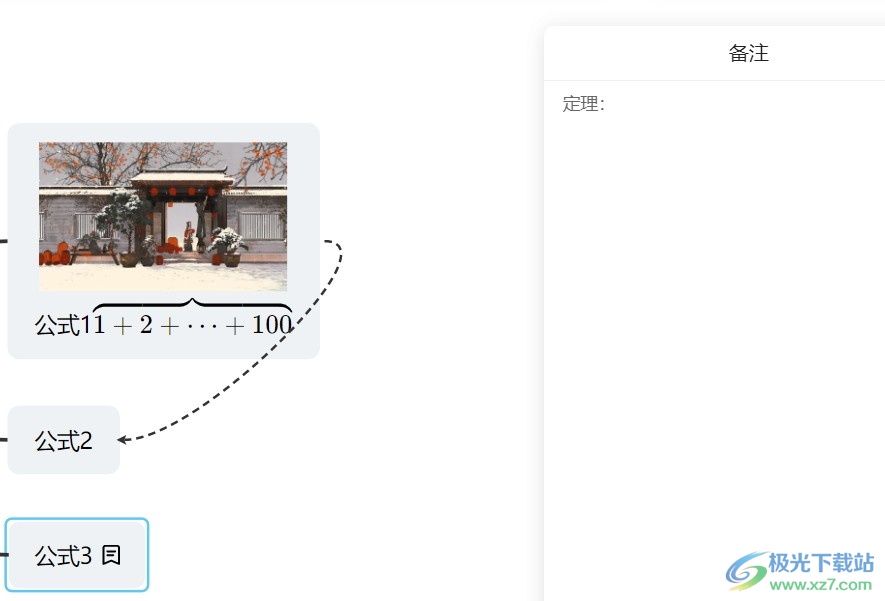
方法步骤
1、第一步,我们先找到电脑上的知犀思维导图图标,然后右键单击该图标,并在菜单列表中选择“打开”
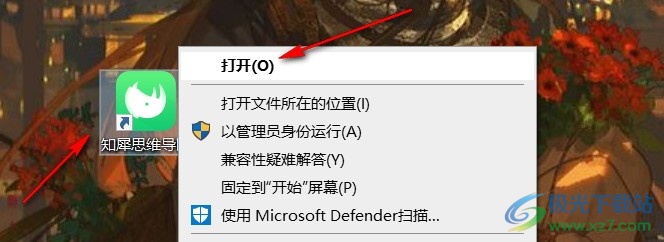
2、第二步,进入知犀思维导图页面之后,我们先在页面中选择一个导图,然后右键单击选择打开
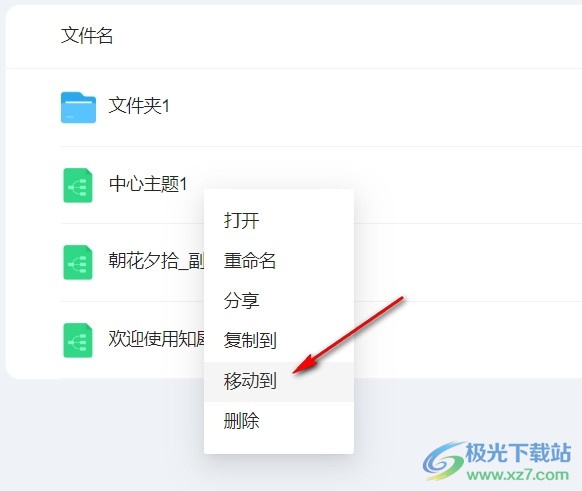
3、第三步,进入思维导图编辑页面之后,我们在页面先选择一个主题,然后点击工具栏中的“备注”选项
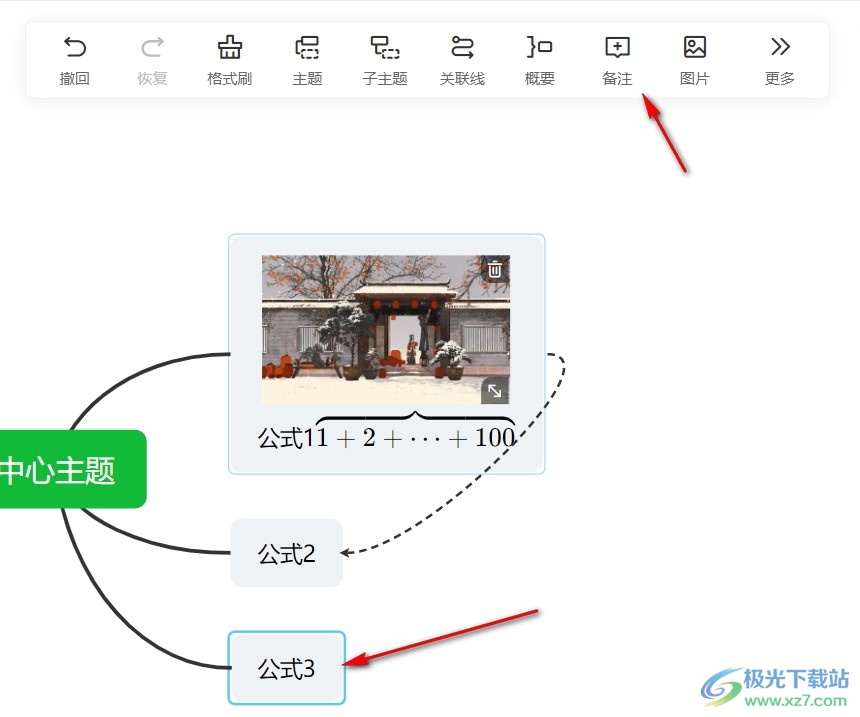
4、第四步,接着我们在备注页面中输入自己准备好的内容,然后在主题中看到书签图标就说明我们设置成功了
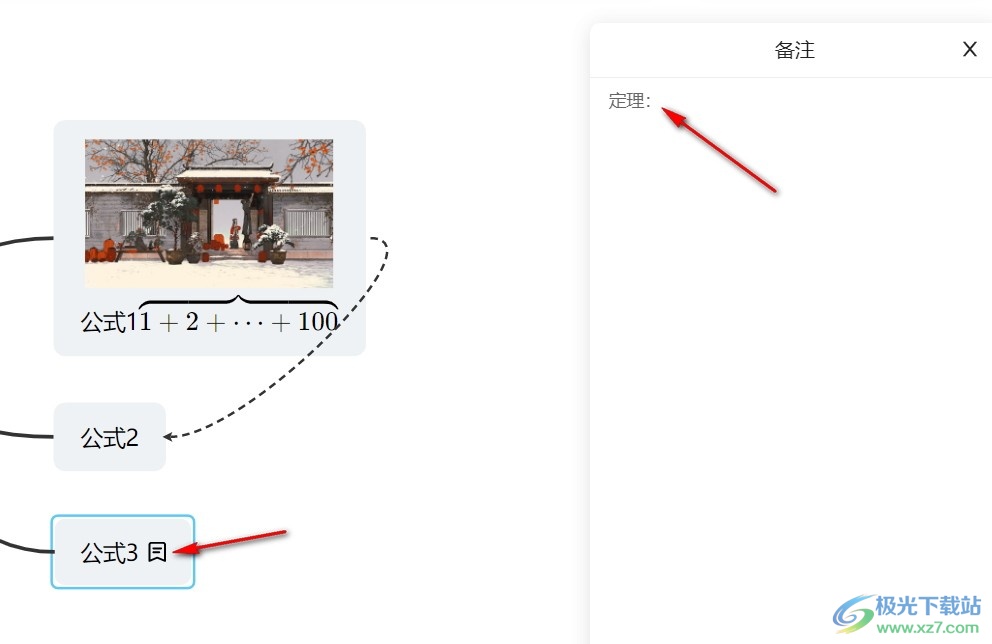
以上就是小编整理总结出的关于电脑版知犀思维导图在主题中插入备注的方法,我们进入知犀思维导图页面,点击打开一个思维导图,进入导图页面之后我们先选择一个主题然后找到页面上方的“备注”选项,接着在备注页面中输入自己需要进行记录的内容即可,感兴趣的小伙伴快去试试吧。
标签知犀思维导图在主题中插入备注,知犀思维导图
相关推荐
相关下载
热门阅览
- 1百度网盘分享密码暴力破解方法,怎么破解百度网盘加密链接
- 2keyshot6破解安装步骤-keyshot6破解安装教程
- 3apktool手机版使用教程-apktool使用方法
- 4mac版steam怎么设置中文 steam mac版设置中文教程
- 5抖音推荐怎么设置页面?抖音推荐界面重新设置教程
- 6电脑怎么开启VT 如何开启VT的详细教程!
- 7掌上英雄联盟怎么注销账号?掌上英雄联盟怎么退出登录
- 8rar文件怎么打开?如何打开rar格式文件
- 9掌上wegame怎么查别人战绩?掌上wegame怎么看别人英雄联盟战绩
- 10qq邮箱格式怎么写?qq邮箱格式是什么样的以及注册英文邮箱的方法
- 11怎么安装会声会影x7?会声会影x7安装教程
- 12Word文档中轻松实现两行对齐?word文档两行文字怎么对齐?

网友评论